Configura tu Disco Duro Online con Cyberduck
![]() Una de las grandes ventajas del Disco Duro Online de Arsys es su flexibilidad y el uso de estándares, entre ellos WebDAV. WebDAV, es un protocolo que permite, entre otras cosas, acceder al contenido remoto y editarlo de forma sencilla. Es lo que utilizamos cuando creamos una carpeta de red.
Una de las grandes ventajas del Disco Duro Online de Arsys es su flexibilidad y el uso de estándares, entre ellos WebDAV. WebDAV, es un protocolo que permite, entre otras cosas, acceder al contenido remoto y editarlo de forma sencilla. Es lo que utilizamos cuando creamos una carpeta de red.
Hay múltiples clientes que soportan el protocolo WebDAV. En este artículo comentaremos como configurar uno de ellos, CyberDuck, para utilizar nuestro Disco Duro Online.
Cyberduck es uno de los clientes WebDAV más intuitivos que vamos a encontrar. Es múltiplataforma (Windows, Mac) y tiene algunas funcionalidades como la sincronización realmente útiles.
Configuración de Cyberduck
Tras descargar Cyberduck desde la página oficial, creamos el acceso como favorito y lo configuramos con los datos requeridos que nos permiten conectar nuestro Disco Duro Online:
- Elegimos el tipo de conexión WebDAV (HTTP/SSL)
- Indicamos el usuario y contraseña de conexión
- Y si desplegamos Más opciones, le ponemos el identificador de nuestro DDO (vdXXXXX)

Ya lo tenemos configurado y añadido como favorito y al hacer doble clic sobre el acceso, veremos la estructura de archivos y carpetas de nuestro Disco Duro Online y podemos trabajar con ellos directamente: subir archivos y carpetas, descargarlos en local, eliminarlos, renombrarlos…
Sincronización de Cyberduck
Una de las funciones más interesantes es la de la sincronización. Cyberduck nos permite tener sincronizado nuestro Disco Duro Online con una carpeta local desde Archivos > Sincronización.
Ahí seleccionamos la carpeta local que queremos sincronizar y cómo:
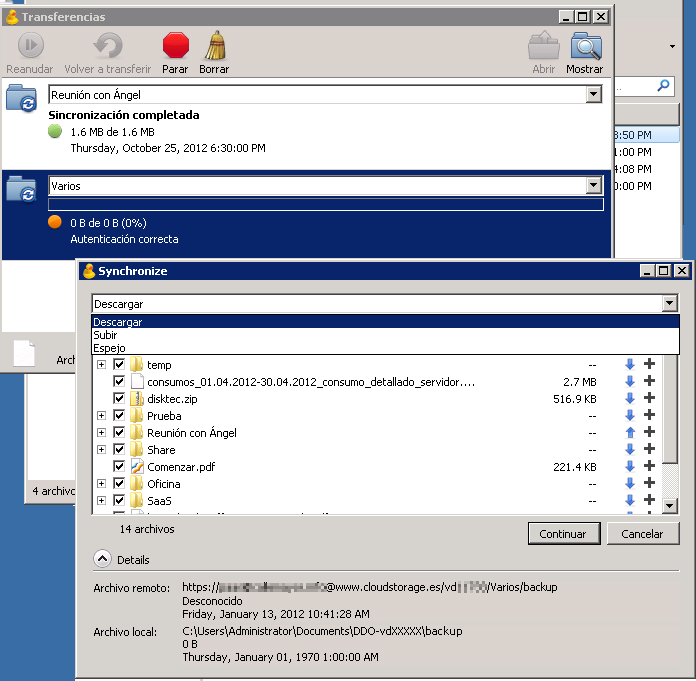
De esta forma, podemos trabajar en local y mantener una imagen exacta en remoto de una manera simple y segura.
Descubre también como poder acceder al disco duro online desde tu movil
